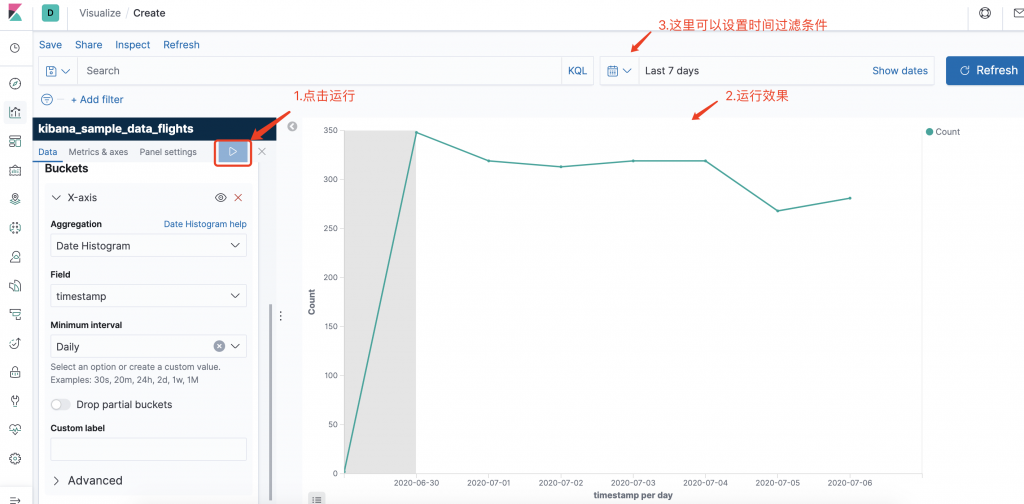本章介绍使用Kibana的Visualize绘制折线图 (Line)
效果图:
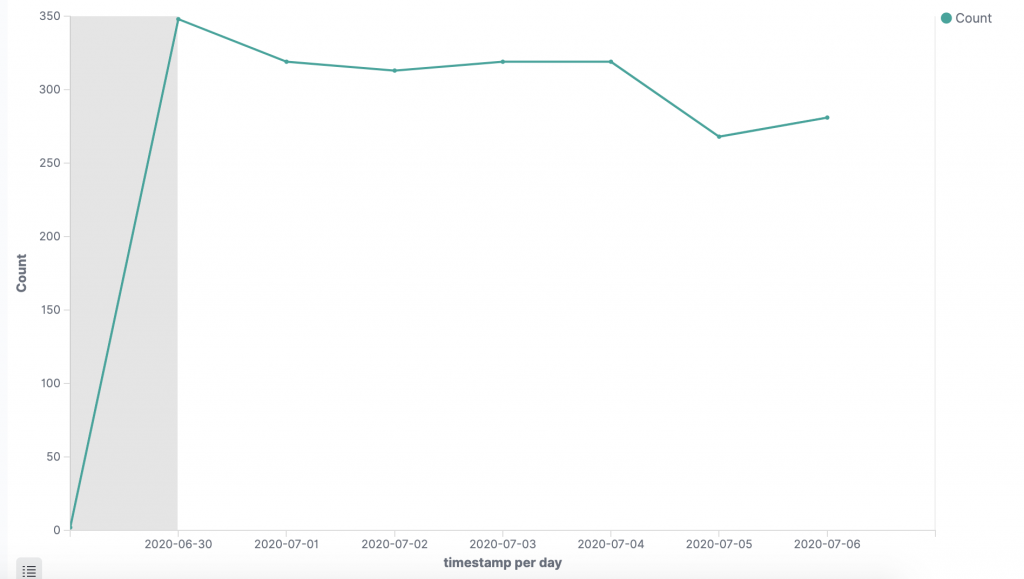
提示: 测试数据沿用之前章节导入的航班数据,如何导入测试数据,请参考Kibana快速入门。
步骤1
打开Kibana的Visualize页面
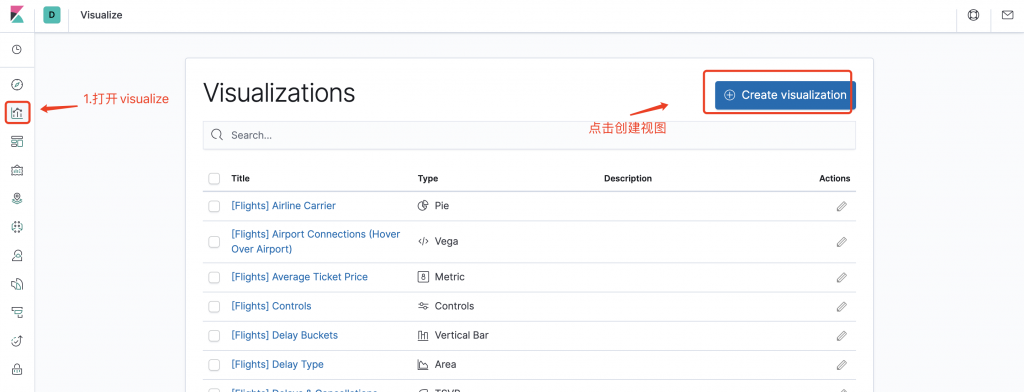
步骤2
选择折线图
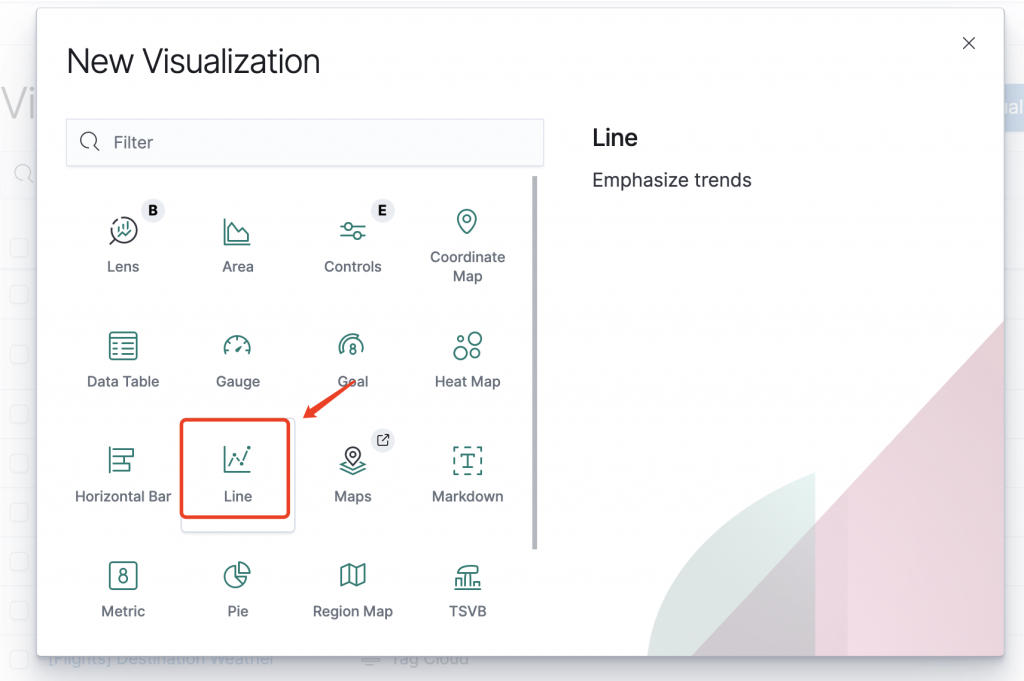
步骤3
选择数据源,即选择Kibana创建的索引模式,这里选择航班数据。
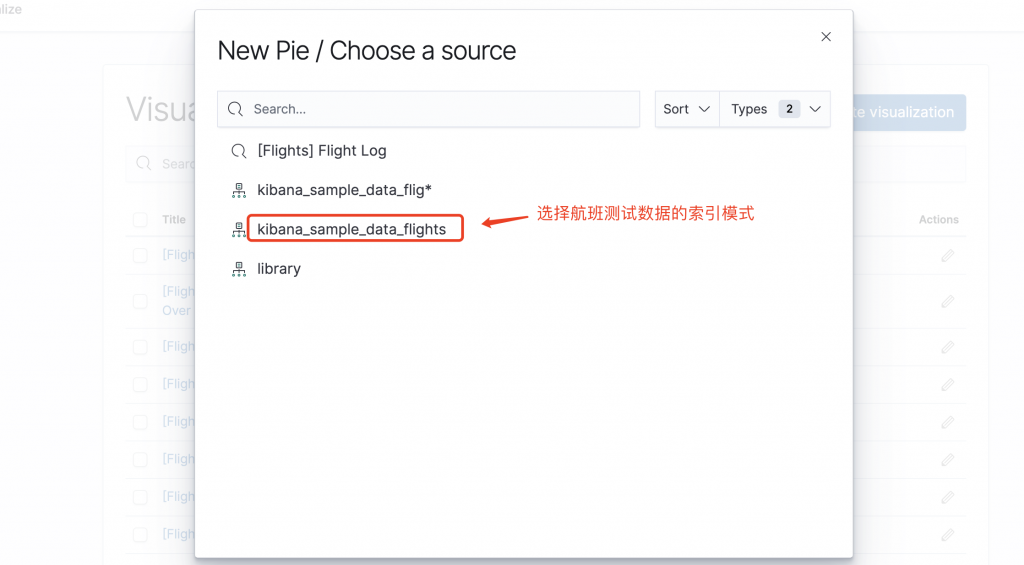
步骤4
设置折线图(Line)的Y轴的聚合指标,这里我们统计每天的航班信息总数,因此选择count,当然默认就是count,可以不用设置。
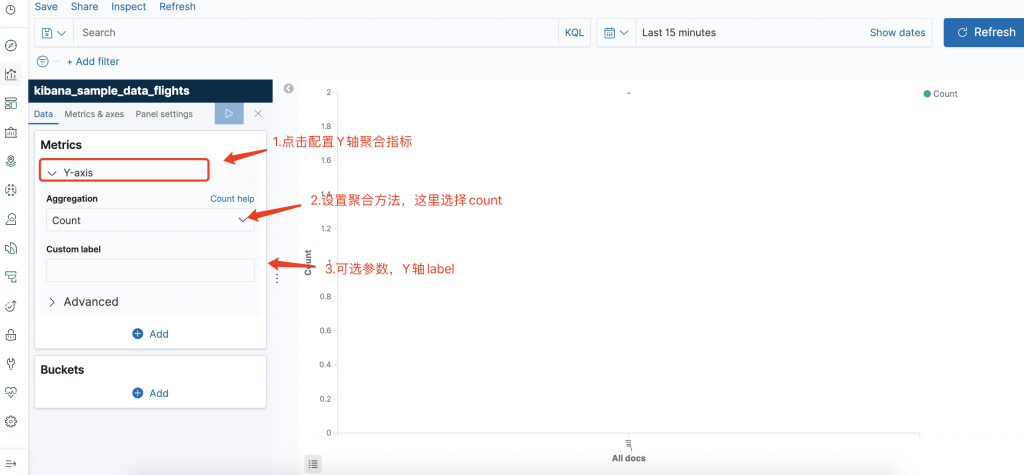
步骤5
设置折线图(Line)X轴,X轴主要由桶聚合实现分组,我们这里根据每天统计航班信息。
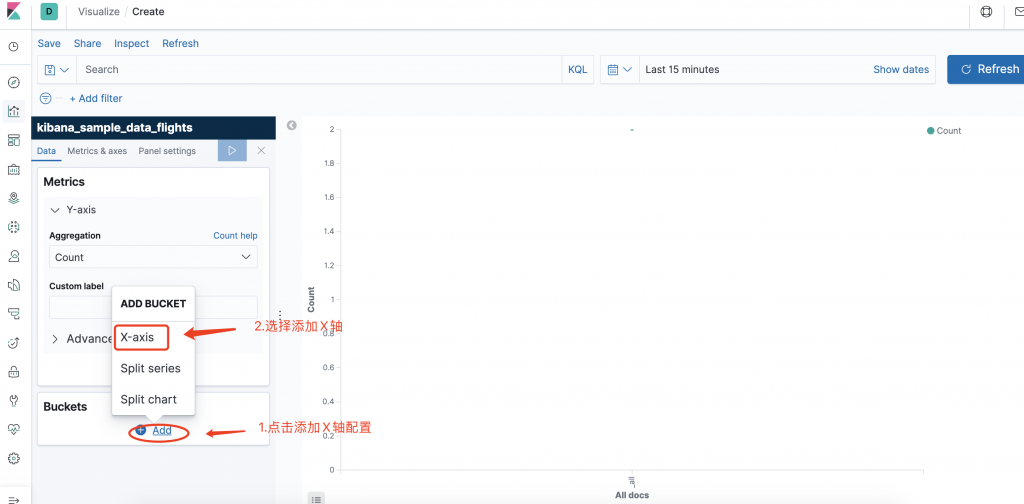
配置桶聚合参数
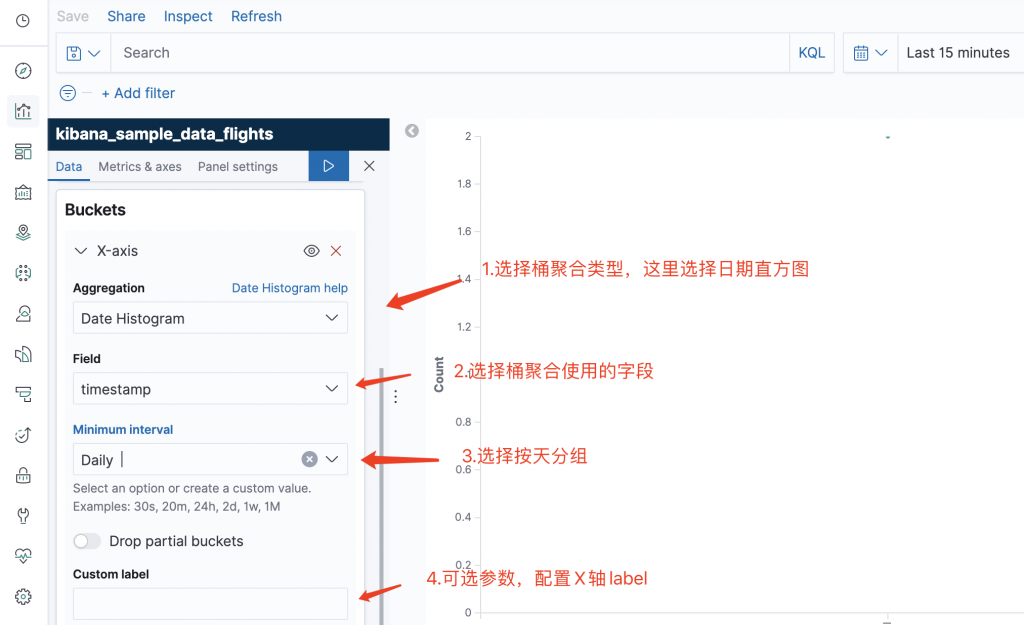
运行效果